excel统计数据个数的方法
相关话题
Excel中的数据个数具体该如何用什么功能进行统计呢?下面是由小编分享的excel统计数据个数的方法,以供大家阅读和学习。
excel统计数据个数的方法:
统计数据个数步骤1:首先,我们有一个源数据如下图所示,现在需要我们统计诺基亚手机品牌出现的次数。我们所需要使用的函数为countif函数,在需要的单元格内输入一下公式“=countif(A2:C14,"苹果")",
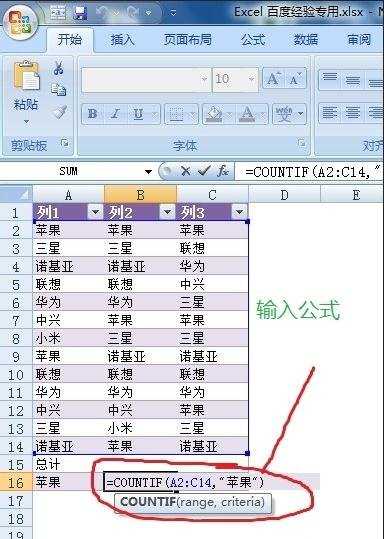
统计数据个数步骤2:输入完毕回车后,我们即可以得出,该范围内,苹果出现的频次。 (如下图)
countif的语法为: COUNTIF(区域,条件)。
区域是要在其中对满足给定条件的单元格进行计数的单元格区域。
条件是确定是否对区域中给定的单元格进行计数的数字、日期或表达式。
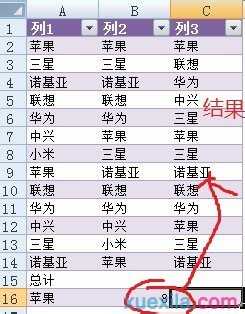
统计数据个数步骤3:上面的实示例的条件为目标区域内有等于"苹果"出现的频次。但很多场合我们需要成绩求出大于70分的学生个数,我们就可以这样写公式。=countif(区域,">70"),注意条件一定要加双引号,否则会提示出错。然后用求出来的数字除以总数就可以得出超过70分学生所占的百分比。
统计数据个数步骤4:如果你觉得,countif就这么点作用,那你就大错特错了。由于countif计算后返回的是一个数值,从而使它可以作为逻辑判断的条件,使其他公式变得更为强壮。一以下举例说明。
统计数据个数步骤5:假设我们求G3,H3和I3的平均值,普通做法通常是(G3+H3+I3)/3或者average(G3:H3)。但是若G3:H3中有一个忘记输入数值了,那么得出的平均值将是不准确的。
统计数据个数步骤6:这时我就可以这样写公式=if((countif(G3:H3,""),"请输入三点数字“,average(G3:H3)),我们一次做了个比较,如下图
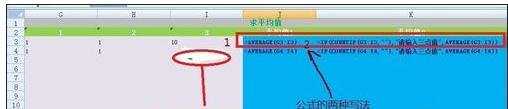
统计数据个数步骤7:比较的结果如图所示
统计数据个数步骤8:第一行二者得出结果是相等的;
统计数据个数步骤9:第二行由于I列漏输入值,导致平均值错误,而使用了countif作为辅助判断的列,则能给出提示。增强了逻辑的强壮性。
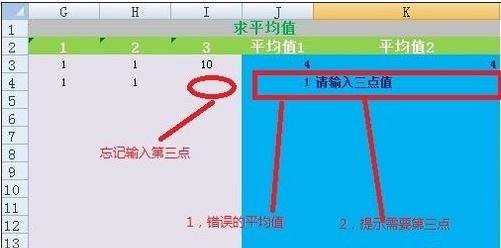
看了excel统计数据个数的方法还看了:
1.excel用函数统计有效数据个数的方法
2.如何用excel统计个数的方法
3.如何用excel统计数据的教程
4.如何用excel统计分类数据的方法
5.如何利用excel进行统计人数的方法
6.怎么在excel中对数据进行统计
7.如何在excel中统计数据进行数据分析
8.如何利用excel统计数据的方法

excel统计数据个数的方法的评论条评论